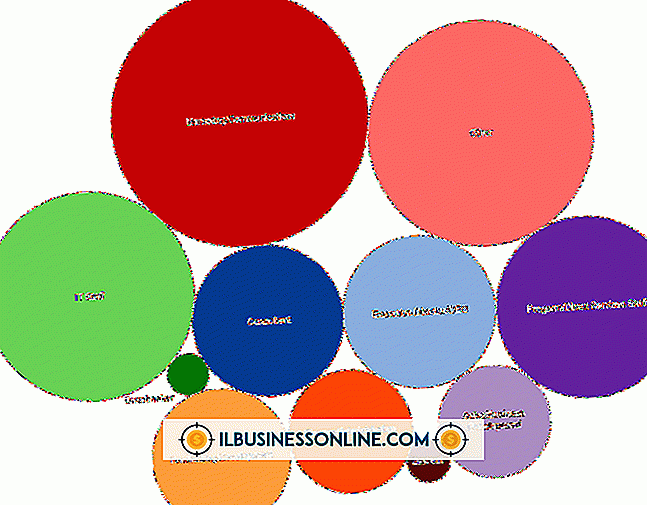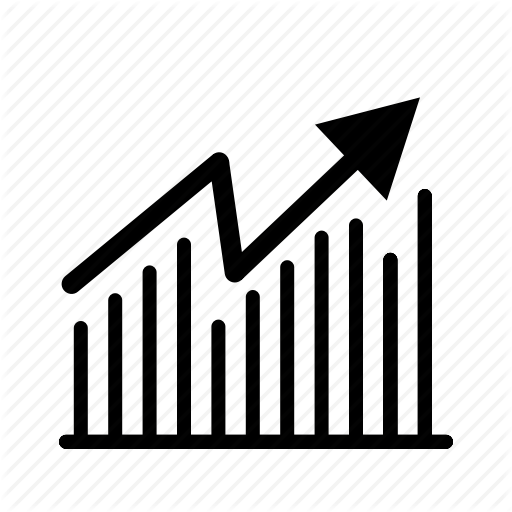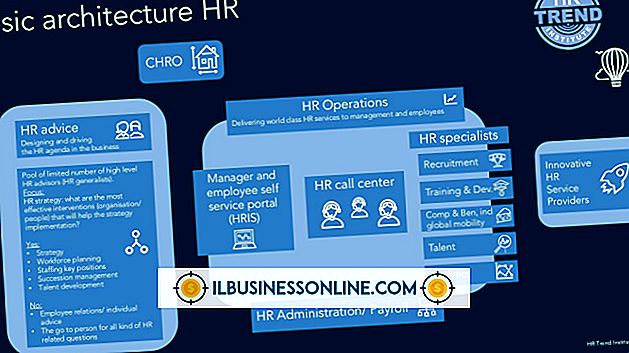क्या मैं ऑनलाइन जाने के बिना अपने प्रिंटर का उपयोग कर सकता हूं?

कंप्यूटर से दस्तावेजों को आउटपुट करने के लिए उपयोग किए जाने वाले प्रिंटर को संचालित करने के लिए ऑनलाइन एक्सेस की आवश्यकता नहीं होती है। बशर्ते मुद्रित किया जाने वाला दस्तावेज़ या फ़ाइल स्थानीय हार्ड डिस्क ड्राइव या स्थानीय नेटवर्क पर संग्रहीत है, इसे इंटरनेट से कनेक्शन के बिना मुद्रित किया जा सकता है। हालाँकि, वेब पर फ़ाइलों को प्रिंट करने और नवीनतम हार्डवेयर ड्राइवरों को डाउनलोड करने के लिए ऑनलाइन एक्सेस उपयोगी है।
अनुप्रयोग से मुद्रण
विंडोज एप्लिकेशन के लिए उपलब्ध इंस्टॉल किए गए प्रिंटरों की एक सूची स्टार्ट मेनू के दाहिने हाथ के कॉलम पर "डिवाइसेस एंड प्रिंटर्स" लिंक पर क्लिक करके पाई जा सकती है। बाद की स्क्रीन पर सूचीबद्ध कोई भी प्रिंटर किसी भी विंडोज प्रोग्राम के लिए उपलब्ध है चाहे इंटरनेट एक्सेस उपलब्ध हो या न हो। स्थानीय हार्ड ड्राइव या एक संलग्न डिस्क या यूएसबी स्टिक पर संग्रहीत फ़ाइलों और दस्तावेजों को प्रिंट करने के लिए प्रिंटर को ऑनलाइन जाने की आवश्यकता नहीं है। किसी विशेष प्रिंटर के बारे में अधिक जानकारी के लिए, उसके आइकन पर राइट-क्लिक करें और दिखाई देने वाले मेनू से "गुण" चुनें।
वाई-फाई-सक्षम प्रिंटर
कई आधुनिक प्रिंटर और ऑल-इन-वन डिवाइस (स्कैन, प्रिंट और कॉपी करने में सक्षम) वाई-फाई-सक्षम हैं - इसका मतलब है कि स्थानीय नेटवर्क पर कोई भी कंप्यूटर या डिवाइस वायरलेस कनेक्शन पर उन्हें एक्सेस कर सकता है। इस मामले में भी, इंटरनेट कनेक्शन की आवश्यकता नहीं है, क्योंकि राउटर स्थानीय नेटवर्क पर उपकरणों के बीच संचार को संभालता है। भले ही वेब पहुंच अनुपलब्ध हो, वाई-फाई-सक्षम प्रिंटर का उपयोग सामान्य रूप से किया जा सकता है, बशर्ते राउटर और नेटवर्क पर वायरलेस एडेप्टर सही ढंग से काम कर रहे हों।
प्रिंटर ड्राइवर
प्रिंटर ड्राइवरों को निर्माताओं द्वारा अतिरिक्त सुविधाओं को जोड़ने, नए हार्डवेयर और सॉफ़्टवेयर के साथ संगतता में सुधार करने और बग को ठीक करने के लिए एक नियमित आधार पर जारी किया जाता है। कई प्रिंटर एक ऑटो-अपडेट उपयोगिता के साथ आते हैं जो नए ड्राइवरों को उपलब्ध होने पर डाउनलोड और इंस्टॉल करता है। वैकल्पिक रूप से, नवीनतम ड्राइवरों को निर्माता की आधिकारिक वेबसाइट पर जाकर और डाउनलोड, ड्राइवरों या समर्थन के लिंक का पालन करके स्थापित किया जा सकता है; आपके द्वारा उपयोग किए जा रहे प्रिंटर की पहचान करें और संबंधित फाइलें प्रदर्शित की जाएंगी।
आगे के संसाधन
यदि आप मुद्रण के दौरान एक प्रिंटर या वेब तक पहुंचने वाले एप्लिकेशन के बारे में चिंतित हैं, तो प्रारंभ मेनू से "संसाधन मॉनिटर" की खोज करें, एप्लिकेशन लॉन्च करें और वर्तमान नेटवर्क गतिविधि देखने के लिए "नेटवर्क" टैब पर क्लिक करें। अपने प्रिंटर के विनिर्देशों और वेब एक्सेस के लिए किसी भी आवश्यकताओं की जांच करने के लिए, यूनिट के साथ आपूर्ति किए गए प्रलेखन से परामर्श करें। आगे सहायता, कैसे-कैसे गाइड और समस्या निवारण सलाह आमतौर पर निर्माता की आधिकारिक वेबसाइट से उपलब्ध है। यदि आपको अतिरिक्त सहायता की आवश्यकता है, तो निर्माता से सीधे संपर्क करें या जिस कंपनी से आपने प्रिंटर खरीदा है, उसके संपर्क में रहें।